Slik legger du til utskriftskatalog i hurtigmenyen Windows 7 [groovyTips]
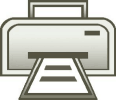
Ved hjelp av denne lille windows finjusteringen, kan du øyeblikkelig Klikk og Skrive ut innholdslister over en hvilken som helst mappe i Windows 7 eller Vista.
Hvordan skrive ut en automatisk generert katalogliste
1. Klikk de Windows Start Menu Orb og Type notepad inn i Start-menyen. neste trykk Tast inn på tastaturet eller Klikk de Notisblokk programmer lenke.
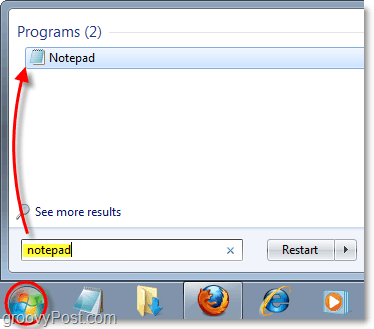
2. Kopiere og Lim inn følgende kode inn i den blanke Notisblokken:
@echo off
dir% 1 / -p / o: gn> “% temp% Listing”
start / w notepad / p “% temp% Listing”
del “% temp% Notering”
exit
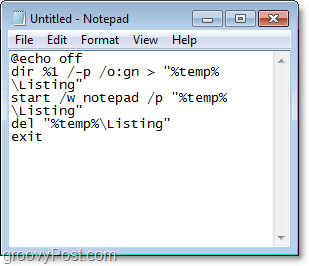
3. Klikk de Fil meny og Å velge Lagre som
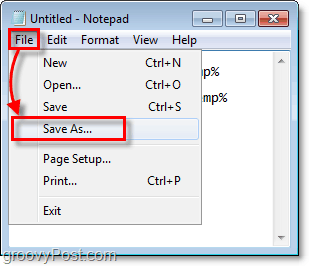
4. I Filnavn tekstboks Lim inn følgende:
% Windir% Printdir.bat
Deretter Klikk Lagre. *
* Dette vil vanligvis lagre filen på stedet C: Windows med navnet Printdir.bat
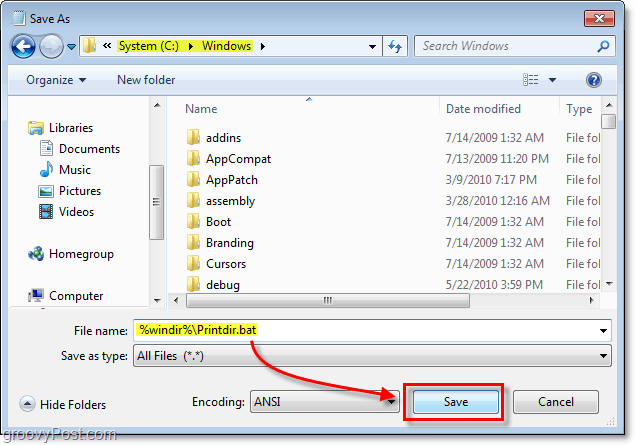
Nå er det på tide å lage registernøkkelen, så kommandoen vises i høyreklikk-hurtigmenyen.
Hvis du vil hoppe over resten av disse trinnene, kan du gjøre det nedlasting de pre-laget register fix fra lenken nederst i denne artikkelen.
5. Klikk de Windows Start Menu Orb, Type regedit i søkefeltet, og deretter trykk Tast inn.
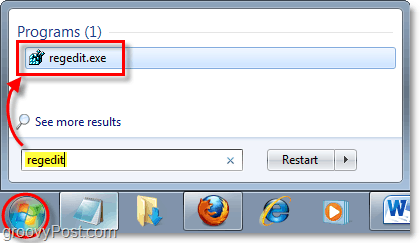
6. Naviger gjennom venstre rute i registeret til følgende nøkkel:
HKEY_CLASSES_ROOTDirectoryshell
En gang der, Høyreklikk de shell nøkkel (ser ut som en mappe) og så Å velge Ny> nøkkel.
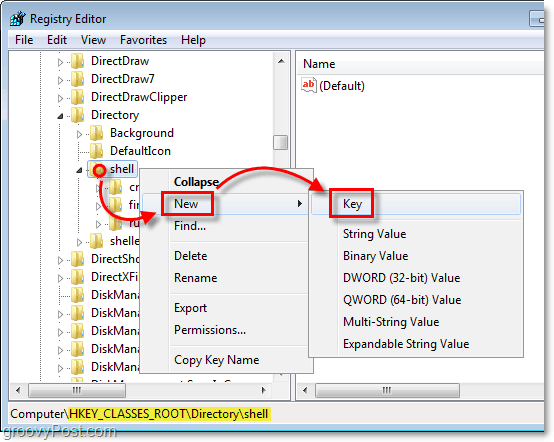
7. Den nye nøkkelen skal vises under shell. Gi nytt navn den nye nøkkelen til Skriv ut katalogoppføring.
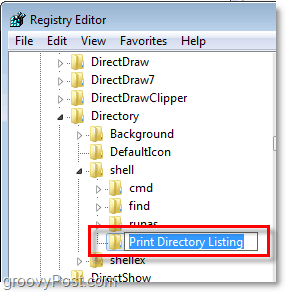
De neste to trinnene føles kanskje litt repeterende, men Windows-registeret er et ganske kjedelig sted.
8. Høyreklikk Skriv ut katalogoppføring og Å velge Ny> nøkkel.
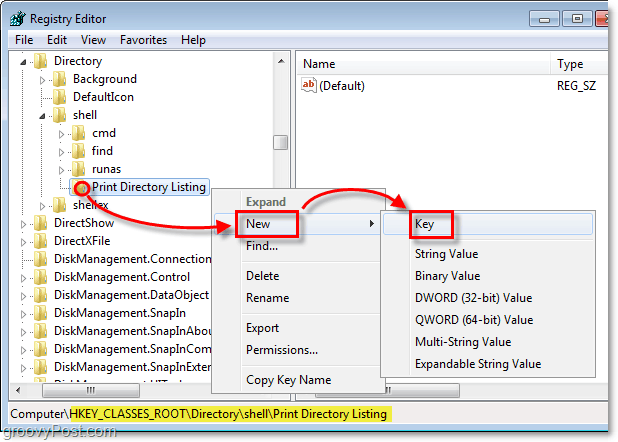
9. Den nye nøkkelen skal dukke opp under Skriv ut katalogoppføring. Gi nytt navn den nye nøkkelen til kommando.
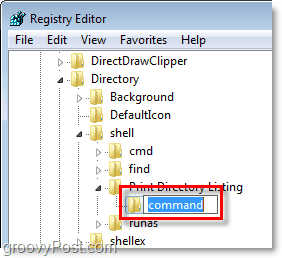
Her bryter vi syklusen og redigerer standardfilen som vanligvis aldri blir berørt.
10. Under kommando nøkkelen du nettopp opprettet, Høyreklikk de misligholde oppføring og Å velge Endre. *
* Du kan også bare Dobbeltklikk de (Misligholde) oppføring for å endre den.
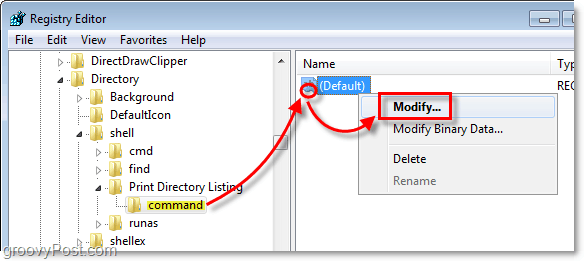
11. Type følgende til Verdidata eske:
Printdir.bat% 1
Når du er ferdig, Klikk OK.
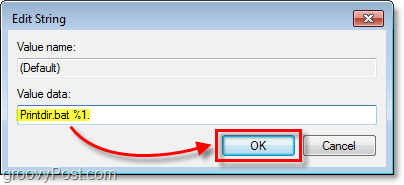
Ferdig! Nå er resultatet.
Nå når du Høyreklikk nesten hvilken som helst mappe det vil være et nytt alternativ i menyen som heter Skriv ut katalogoppføring. Legg merke til at denne knappen er koblet rett til din standard Windows-skriver.
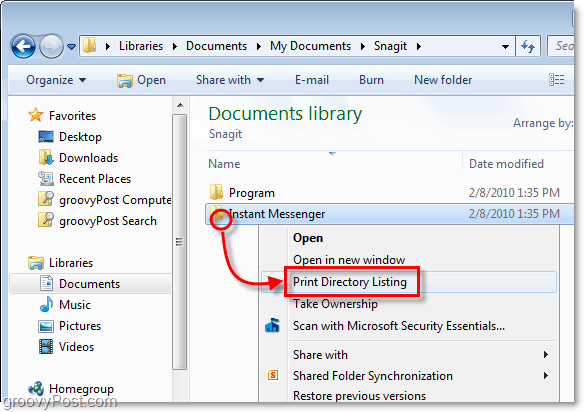
Når du Klikk de Skriv ut katalogoppføring alternativet, vil det sende en automatisk generert tekstliste over mappenes innhold rett til standardskriver.
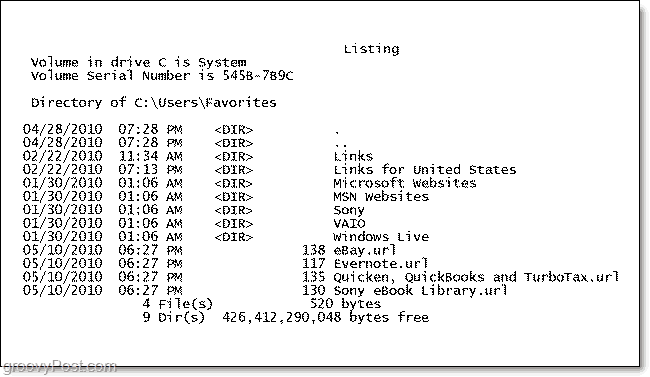
Last ned registeroppdateringen for Print Directory Listing
![Microsoft TechNet Virtual Labs [groovyTips]](/images/groovytip/microsoft-technet-virtual-labs-groovytips.png)



![Komplett kabelstyringssystem for under en dollar! [groovyTips]](/images/howto/complete-cable-management-system-for-under-a-dollar-groovytips.png)





Legg igjen en kommentar